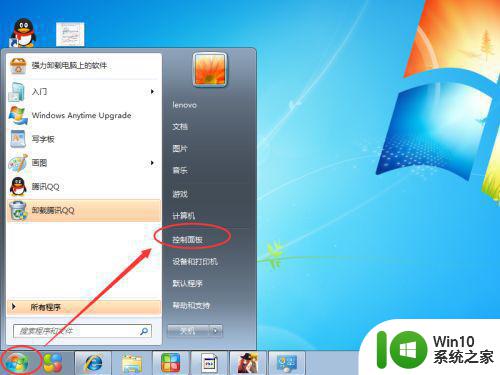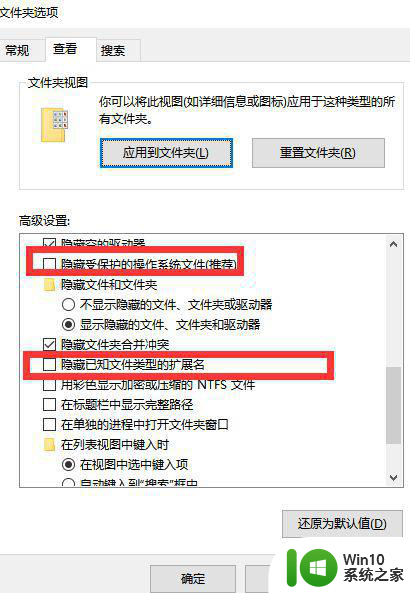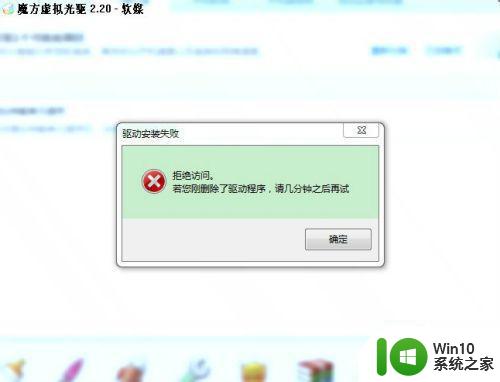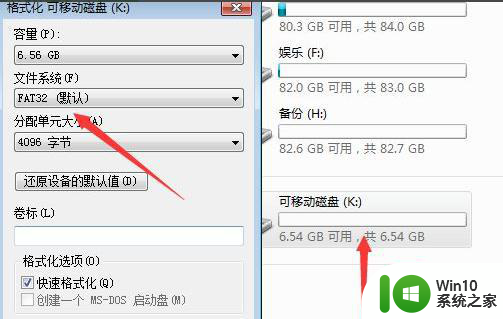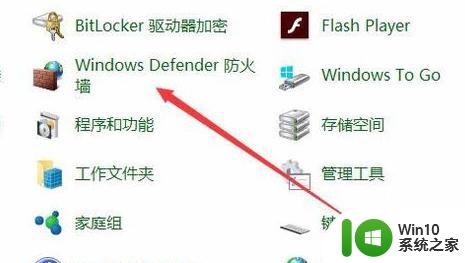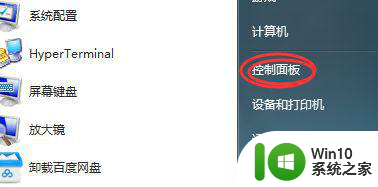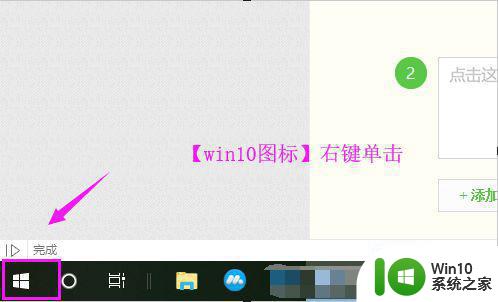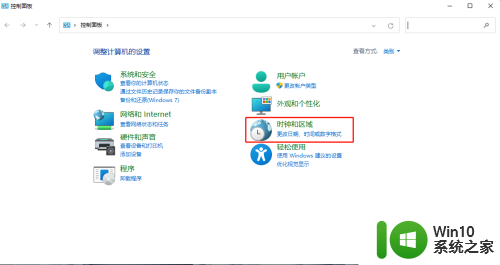win7安装软件时拒绝访问怎么办 window7软件安装拒绝访问解决方法
在使用Windows7操作系统进行软件安装时,有时会遇到拒绝访问的情况,这种情况可能会让人感到困惑和无奈,因为我们需要安装一些软件来满足我们的需求。不必担心因为有一些解决方法可以帮助我们解决这个问题。在本文中我们将探讨一些解决Windows7软件安装拒绝访问的方法,以帮助我们顺利安装所需的软件。
解决方法:
1、访问E盘,提示拒绝访问,出现此问题,一般来说遇到文件夹拒绝访问主要是由于病毒或者管理者权限不够导致的,下面介绍两种方法。
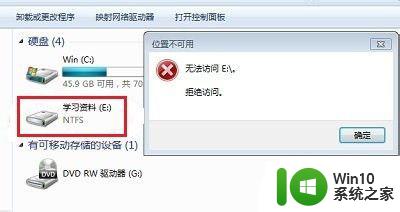
2、第一种:单击--开始--运行--输入cmd。
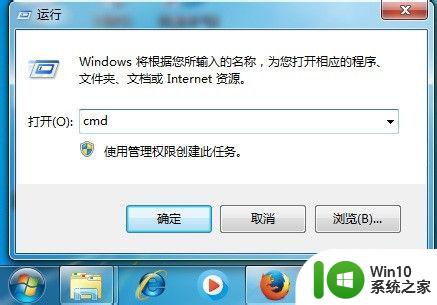
3、输入命令chkdsk e: /f(e代表出现问题的盘符,并注意空格)”后回车,等待系统自动完成磁盘检测并修复错误即可。
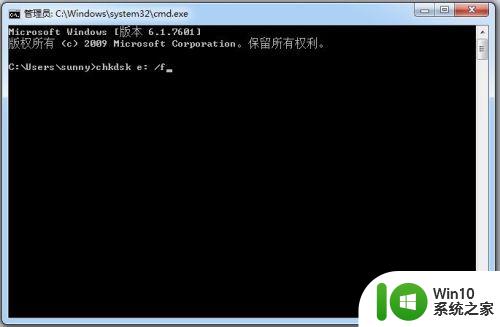
4、第二种:右击E盘,单击--属性。
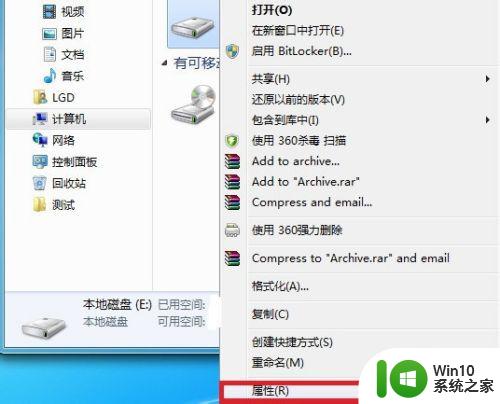
5、选择--安全选项--单击--编辑.。
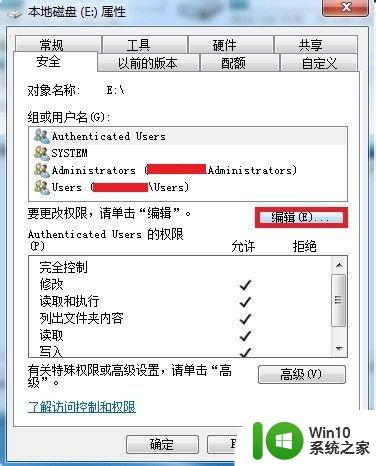
6、单击--添加。
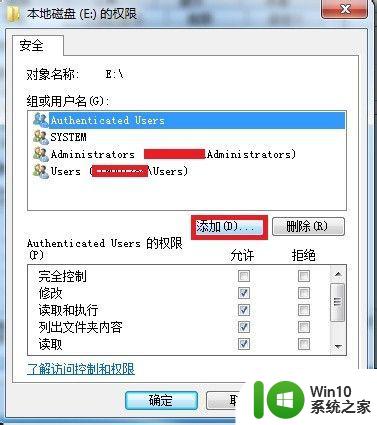
7、输入everyone--单击--确定。
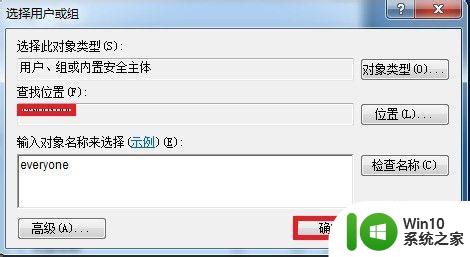
8、选择everyone用户--选择--完全控制,然后单击--应用--确定ok了。
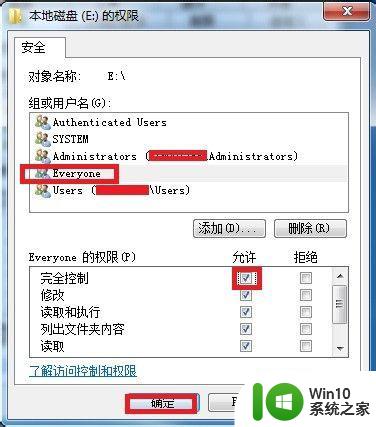
9、假设还不好用的情况下,单击--高级。
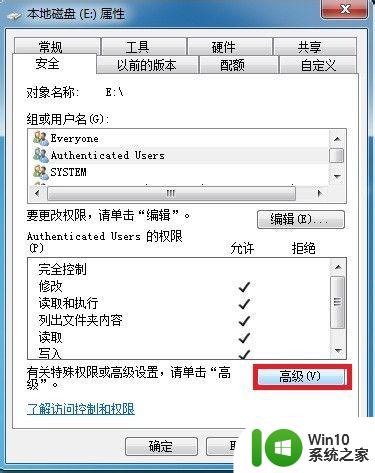
10、单击--所有者选项卡,然后单击--左下角的编辑。
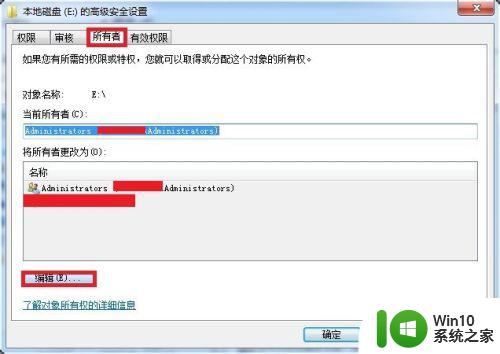
11、选择左下角的“替换子容器和对象的所有者”,再单击--应用--确定,ok。
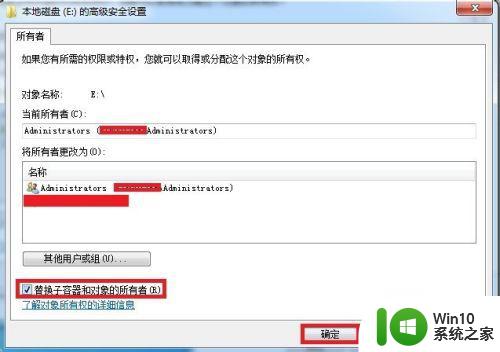
以上就是win7安装软件时拒绝访问怎么办的全部内容,有出现这种现象的小伙伴不妨根据小编的方法来解决吧,希望能够对大家有所帮助。